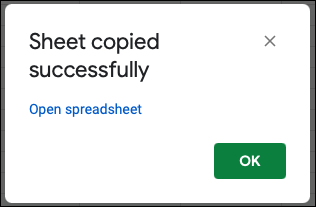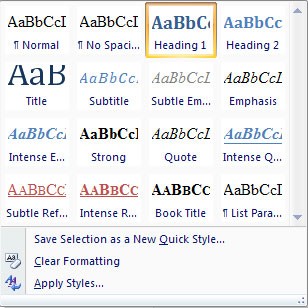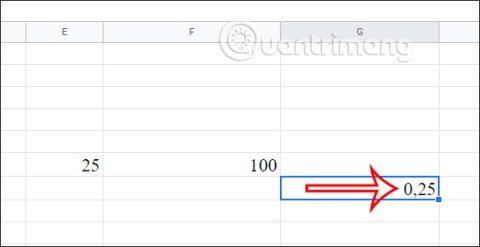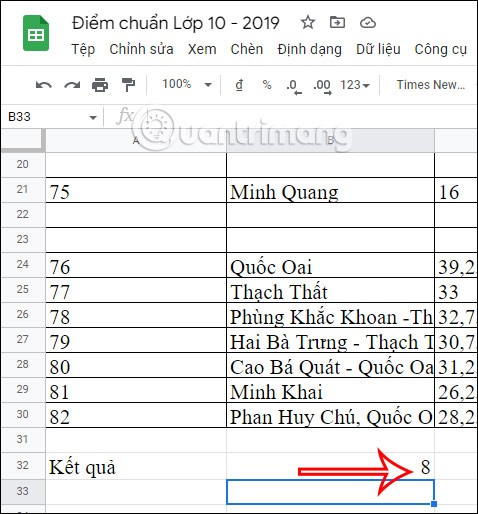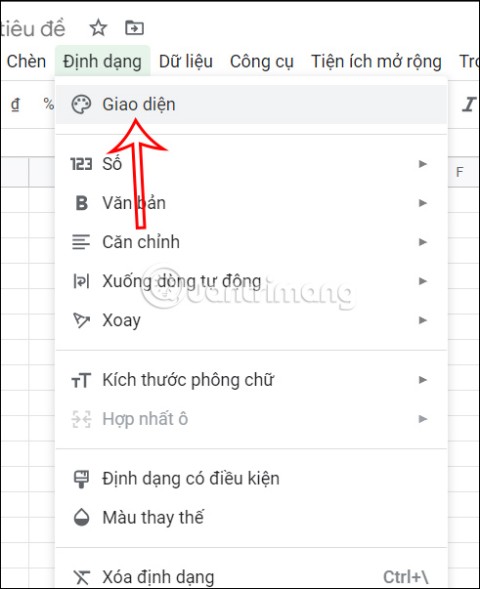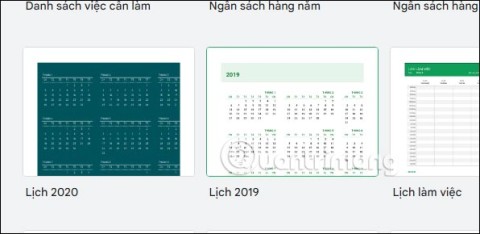تعليمات لمشاركة ورقة على جداول بيانات Google

بالإضافة إلى مشاركة ملف Google Sheets مع عرض كل الأوراق، يمكن للمستخدمين اختيار مشاركة منطقة بيانات Google Sheets أو مشاركة ورقة على Google Sheets.
هل سئمت من قضاء ساعات في إنشاء جداول البيانات وإدخال البيانات يدويًا؟ سيسعدك معرفة أنه يمكنك استخدام وظائف الإنشاء في Gemini مع Google Sheets لأتمتة المهام وتحسين تجربتك الشاملة.
جدول المحتويات
يمكنك استخدام Gemini مباشرةً في تطبيقات Workspace مثل Gmail وDocs وDrive وSheets. يتيح لك هذا التكامل استخدام Gemini كمساعد شخصي في Sheets لأتمتة المهام المختلفة، مثل إنشاء الجداول. ويمكنه أيضًا إرشادك خلال استخدام صيغ جداول البيانات، مما يوفر لك الوقت للقيام بمهام أساسية أخرى.
توفر Gemini خطة مجانية تسمح بالتفاعل مع برامج الدردشة الآلية بالإضافة إلى ملحقات Gemini Workspace ضمن واجهتها. ولكنك ستحتاج إلى الترقية إلى خطة مميزة للوصول إلى هذا التكامل في "جداول البيانات" وأدوات مساحة العمل الأخرى. لحسن الحظ، من الممكن تجربة هذا التكامل مجانًا لمدة شهر، عبر خطة Google One AI Premium.
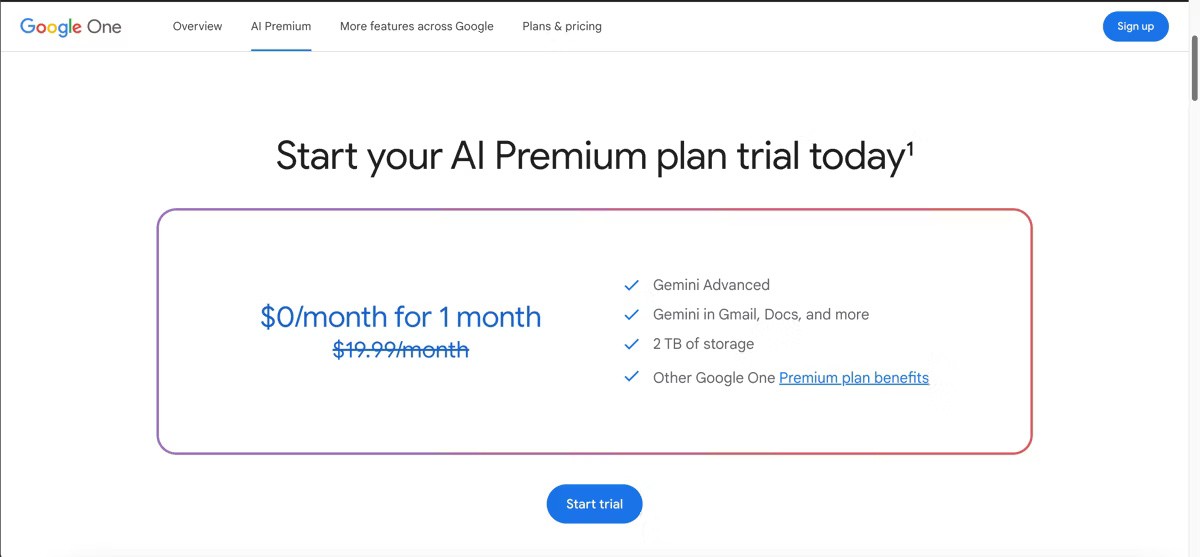
إذًا، ما هو Google One ولماذا يجب عليك استخدامه ؟ تتيح لك هذه الخدمة المتميزة الوصول إلى عدد من الميزات، بما في ذلك Gemini Advanced، وتطبيقات Gemini في Workspace (بما في ذلك Sheets)، و2 تيرابايت من مساحة التخزين السحابية، وميزات تحرير Google Photos، والمزيد. قم بزيارة موقع Google One AI Premium واتبع التعليمات للتسجيل للحصول على نسخة تجريبية مجانية للوصول إلى Gemini في Sheets.
إذا كنت تستخدم Gemini بانتظام لاستخراج المعلومات من مصادر أخرى مثل Gmail أو تنظيم البيانات في تنسيق جدول، فيمكنك استخدام خيار التصدير إلى جداول البيانات في Gemini. سيؤدي هذا الخيار إلى تحويل استجابات Gemini الموجودة في تنسيق الجدول إلى جداول البيانات، مما يوفر الكثير من الوقت. إن وجود هذه البيانات في جداول البيانات يجعل من السهل تحريرها أو التعاون مع الآخرين.
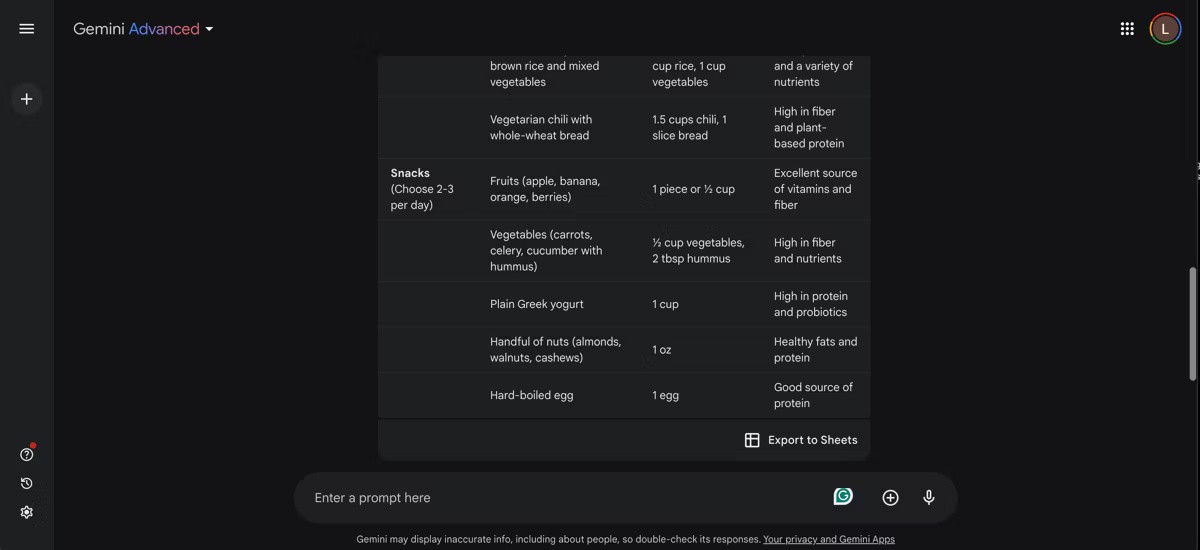
فيما يلي كيفية تصدير ردود Gemini إلى جداول البيانات:
إنشاء خطة وجبات لرجل يبلغ من العمر 50 عامًا ويزن 220 رطلاً. يجب أن تتضمن خطة الوجبات هذه مجموعة متنوعة من الأطعمة الصحية لتوفير العناصر الغذائية الضرورية للصحة الجيدة. قم بتنظيم هذه المعلومات في جدول.
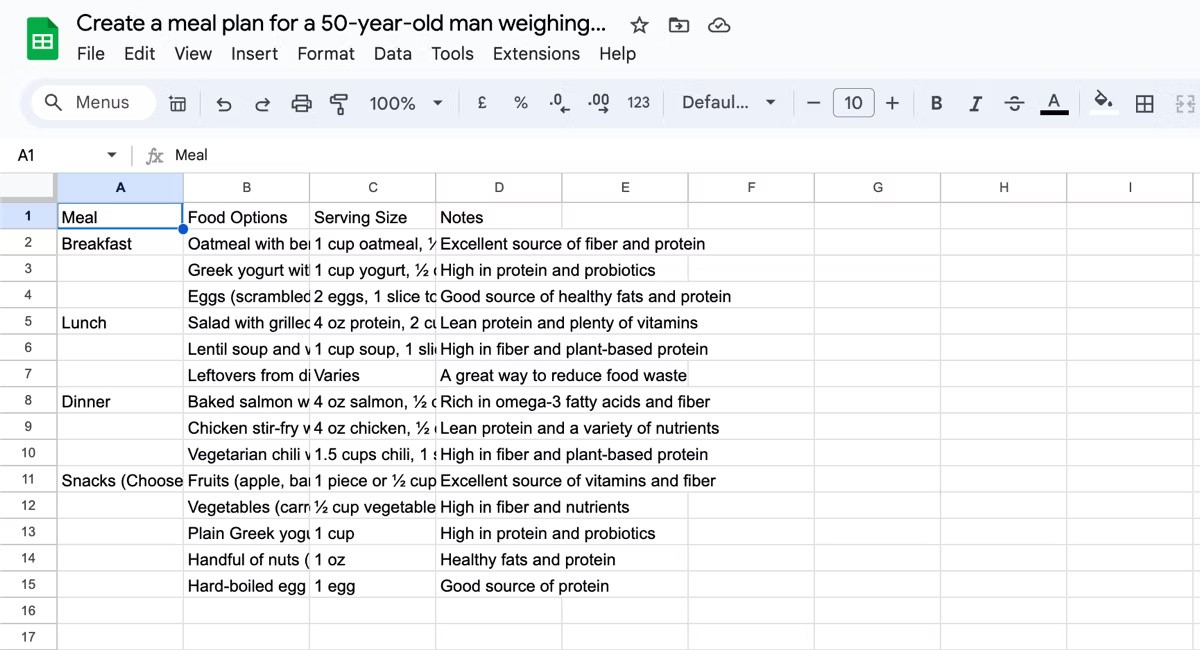
من أكثر المشاكل المحبطة عند إنشاء جداول البيانات هو الوقت والجهد المطلوب لتنسيق البيانات بشكل صحيح. لأتمتة هذه العملية، يمكنك استخدام ميزة "ساعدني في التنظيم" في برنامج Gemini لإنشاء قوالب مخصصة استنادًا إلى المطالبات. وهذا يوفر نقطة بداية جيدة يمكنك تخصيصها حسب رغبتك.

فيما يلي كيفية استخدام ميزة "ساعدني في التنظيم" في جداول بيانات Gemini:
Create a home workout plan to help me build my chest musclesتساعدك الصيغ الموجودة في جداول بيانات Google على إجراء العمليات الحسابية في جداول البيانات. ولكن بدلاً من إنشاء صيغك الخاصة، يمكنك استخدام Gemini في Sheets لإنشاء صيغ مخصصة استنادًا إلى المطالبات أو البيانات الموجودة في جدول البيانات الخاص بك.
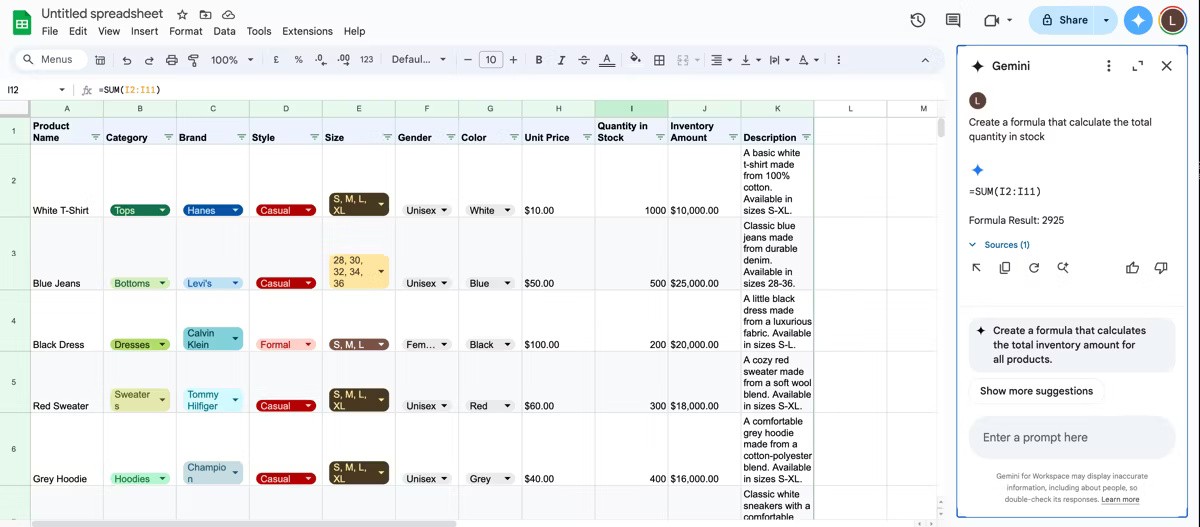
فيما يلي كيفية استخدام Gemini في Sheets لإنشاء صيغة:
إنشاء مخزون لمتجر الأزياء بما في ذلك أسعار الوحدات
قم بإنشاء صيغة لحساب إجمالي كمية المخزون لجميع المنتجات الموجودة في الجدول.
إذا كنت تواجه صعوبة في فهم جدول بيانات معقد، فقد يكون برنامج Gemini هو الحل الذي تحتاجه. يمكنه مساعدتك في تلخيص المعلومات المهمة في جدول بيانات أو إظهار كيفية استخدام ميزات محددة في جداول بيانات Google.
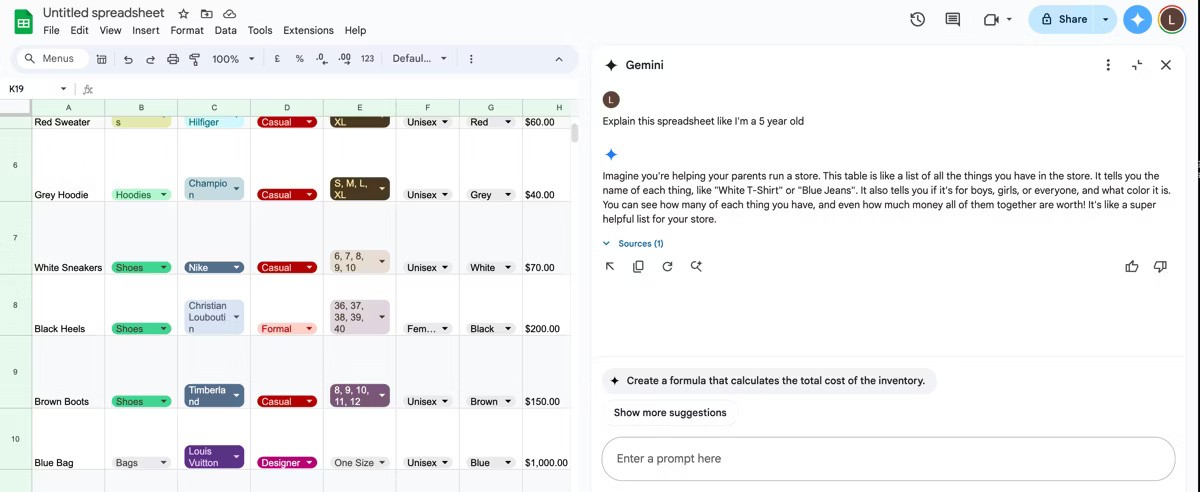
اشرح هذه الجداول وكأنني طفل يبلغ من العمر 5 سنوات
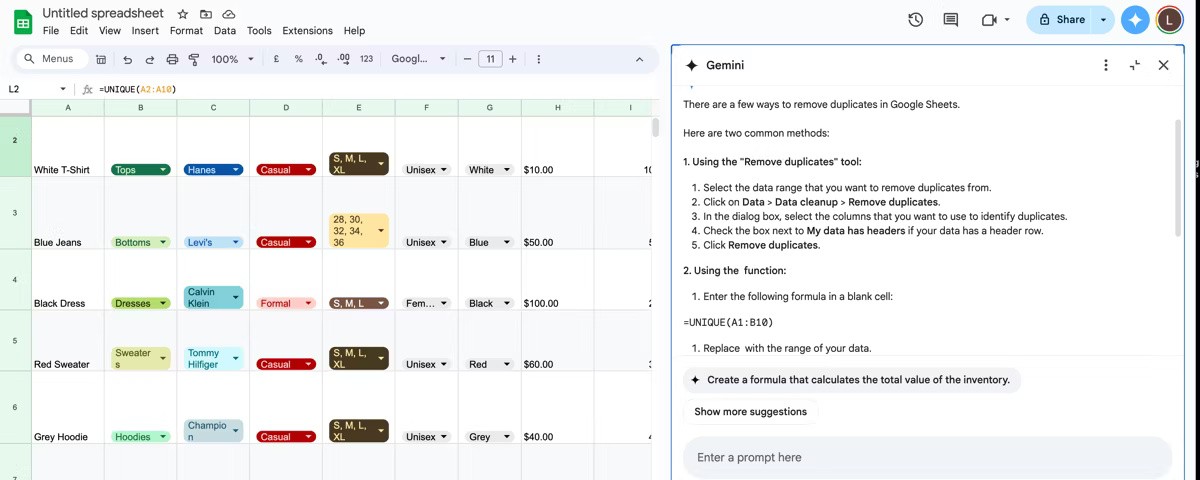
كيف يمكنني إزالة التكرارات في جدول البيانات هذا؟
إذا كنت تحتاج إلى معلومات من حساب Gmail أو Google Drive أثناء العمل على جدول بيانات، فلن تحتاج إلى التبديل باستمرار بين التطبيقات المختلفة. يتيح لك تطبيق Gemini في Sheets الوصول إلى المعلومات من Gmail وDrive مباشرةً من اللوحة الجانبية. يمكن أن يكون هذا مفيدًا عندما تحتاج إلى الرجوع إلى بريد إلكتروني أو مستند معين أثناء العمل على جدول البيانات الخاص بك.
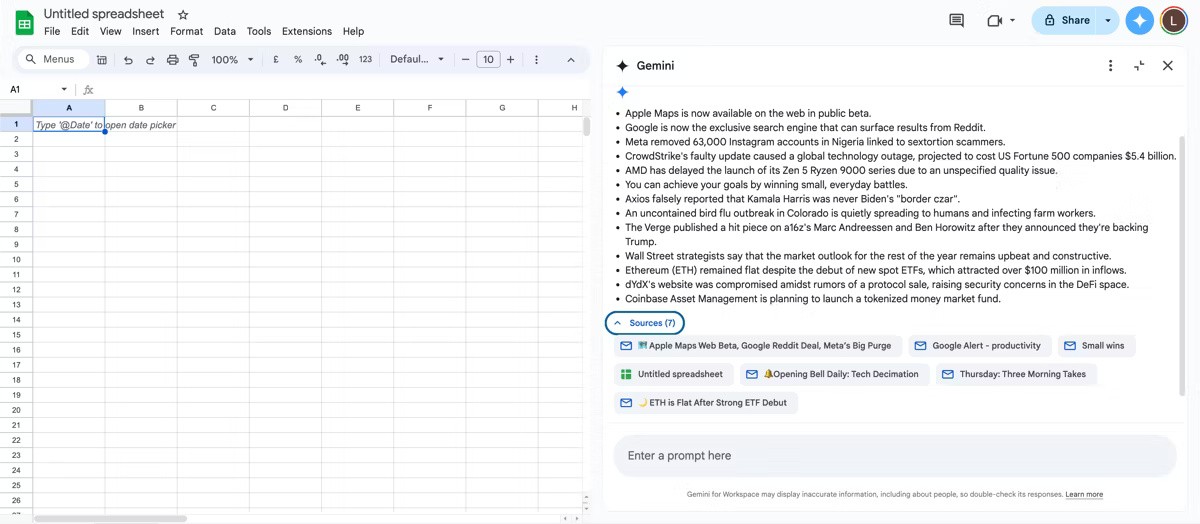
فيما يلي كيفية استخدام Gemini في Sheets للوصول إلى Gmail أو Drive:
ومن المهم ملاحظة أن Gemini، مثل أدوات الذكاء الاصطناعي الأخرى، لا يقدم دائمًا إجابات دقيقة. يجب عليك دائمًا التحقق من المعلومات التي توفرها هذه الأداة، خاصة عند التعامل مع بيانات حساسة أو مهمة.
فيما يلي طريقتان يمكنك من خلالهما الاستفادة من الوصول إلى Gemini في جداول بيانات Google.
باستخدام Gemini لـ Google Sheets، يمكنك إنشاء جداول بيانات استنادًا إلى مطالباتك. لا تحتاج إلى تنسيق أي خلايا أو إدخال بيانات لكي يقوم روبوت المحادثة بالذكاء الاصطناعي بإنشاء خطة مخصصة لأنشطتك.
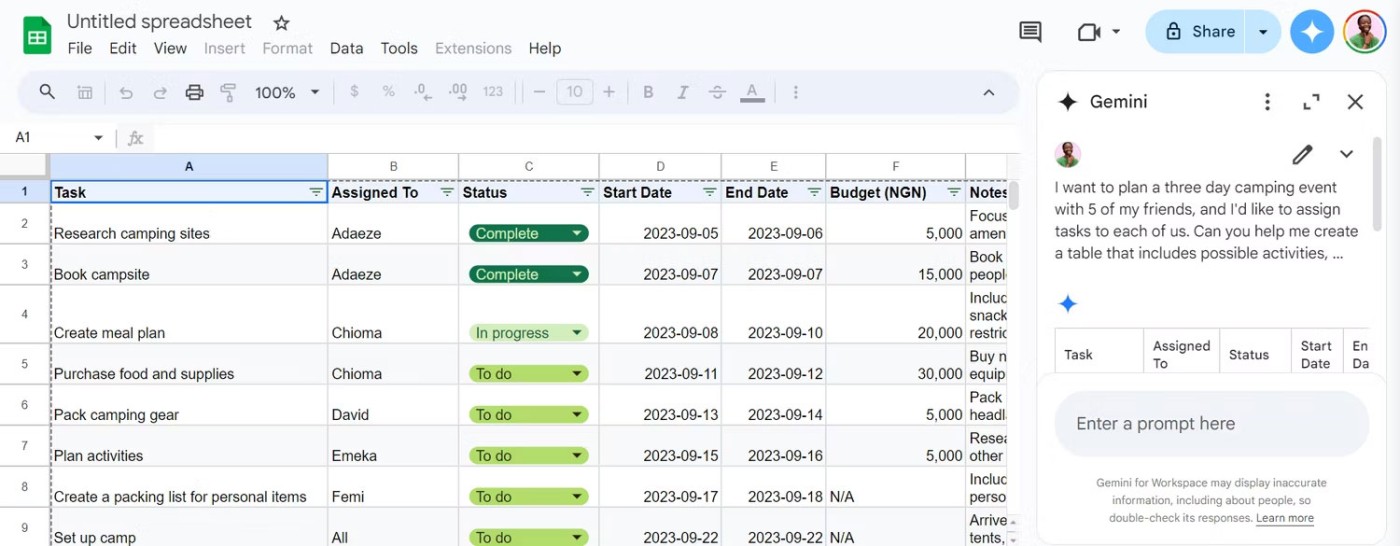
سواء كنت تريد إنشاء نموذج إدخال بيانات أو خطة إدارة ميزانية أو نظام تتبع الأهداف، كل ما عليك فعله هو وصف ما تريد تحقيقه وسوف يقوم Gemini بإنشاء خطة لمساعدتك على البدء. بالطبع، يمكنك تحرير الأعمدة لتناسب بشكل أفضل بعد إدراج الجدول الذي تم إنشاؤه.
يمكن أن يساعدك Gemini for Sheets في تصنيف البيانات وتحليلها. يمكن لروبوتات المحادثة فهم سياق البيانات ووضع علامات على الخلايا ذات الصلة. يمكنه أيضًا اقتراح خيارات التعبئة التلقائية، واكتشاف الإدخالات المكررة، والتحقق من صحة أنواع البيانات في جداول بيانات Google، مما يخفف عنك عبء إدخال البيانات.
باستخدام أدوات التحليل الخاصة به، يمكن لـ Gemini اقتراح الصيغ والمرشحات والوظائف وجداول المحور ذات الصلة. سيساعدك هذا على تحليل تعليقات المستخدمين وبيانات الاستطلاع ونتائج الاختبار. في الواقع، اقتراحات الصيغ الخاصة بـ Gemini مفيدة للغاية لدرجة أنه يمكنك التوقف عن كتابة الصيغ في جداول بيانات Google والسماح لـ Gemini بالقيام بالعمل.
في علامة التبويب Gemini في جداول البيانات، يوجد إخلاء مسؤولية مفاده أن Gemini for Workspace "قد يعرض معلومات غير دقيقة". قد يكون هذا بسبب الطريقة التي قمت بصياغة المطالبة بها أو عدم وجود نموذج مماثل لمساعد الذكاء الاصطناعي كما طلبت.
تتمثل إحدى الطرق الجيدة لتحقيق أقصى استفادة من Gemini لـ Google Sheets في التأكد من أن مطالباتك مكتوبة بشكل جيد دائمًا، وتحتوي على الأوصاف والكلمات الرئيسية الصحيحة. ومع ذلك، نظرًا لأن الجوزاء عبارة عن أداة ذكاء اصطناعي، فإنه سيُنتج في بعض الأحيان مخرجات غير متوقعة أو غير ذات صلة، وغالبًا ما يشار إليها باسم هلوسات الذكاء الاصطناعي. هناك دائمًا احتمال أن يكون المحتوى الذي يتم إنشاؤه غير مناسب أو غير دقيق أو غير ذي صلة.
يُعد Gemini for Google Sheets مجرد أداة لمساعدتك، لذا لا تعتمد فقط على المعلومات التي يوفرها. قم دائمًا بمراجعة كل المحتوى الذي تم إنشاؤه بعناية قبل إدراجه في جدول البيانات الخاص بك. بالإضافة إلى ذلك، يجب عليك أن تفكر في تقديم تعليقات حتى تتمكن Google من تحسين مساعد الذكاء الاصطناعي الخاص بها.
يُعد Gemini في Sheets أداة مفيدة يمكنها جعل تجربة Sheets الخاصة بك أكثر كفاءة. جربه وشاهد كيف يمكن أن يساعدك في مشروعك القادم!
بالإضافة إلى مشاركة ملف Google Sheets مع عرض كل الأوراق، يمكن للمستخدمين اختيار مشاركة منطقة بيانات Google Sheets أو مشاركة ورقة على Google Sheets.
بشكل أساسي، لا يختلف نقل أو نسخ محتويات جدول بيانات Google Sheets بالكامل كثيرًا عما قد تكون على دراية به عند العمل مع Microsoft Excel.
يؤدي إنشاء جدول محتويات تلقائي في Word إلى توفير الوقت وزيادة الراحة عند العمل على محرر النصوص هذا. فيما يلي تعليمات مفصلة لإنشاء جدول محتويات Word تلقائياً، يرجى اتباعها.
ما هي دالة النسبة المئوية في جداول بيانات Google؟ كيفية حساب النسبة المئوية في جداول بيانات Google؟ دعونا نكتشف ذلك مع Quantrimang.com!
تُعد جداول بيانات Google أداة قوية لتحليل البيانات، ولكنك تحتاج في بعض الأحيان إلى مزيد من القوة. هناك العديد من الإضافات التي يمكنها تسريع جداول البيانات لديك ورفع معالجة البيانات إلى المستوى التالي.
يتيح لك Airtable إنشاء قواعد البيانات العلائقية ومشاركتها بسهولة. قم بتصدير بيانات Airtable الخاصة بك إلى جداول بيانات Google أو Excel للاستمتاع بفوائد المخططات المتقدمة وتصور البيانات.
لحساب الخلايا التي تحتوي على نص في جداول بيانات Google، سنستخدم دالتين في جداول بيانات Google: COUNTA وCOUNTIF.
يمكن أن تكون الأمور المالية مهمة شاقة، ولكن بفضل Google Sheets، فإن تتبع إنفاقك لم يعد أمرًا صعبًا. ولا تحتاج أيضًا إلى الاستثمار في برنامج آخر.
يعد تغيير الخط الافتراضي في جداول بيانات Google مشابهًا لتغيير الخط في مستندات Google، أي تغيير الخط الافتراضي للنظام ليناسب إدخال البيانات بشكل أفضل.
Google Sheets هي الأداة الوحيدة التي تحتاجها لتسجيل هذه الاشتراكات وإدارتها.
تتمتع جداول بيانات Google بإعدادات موقع سهلة الاستخدام ومفيدة للغاية. إليك ما تحتاج إلى معرفته حول استخدام الإعدادات في جداول بيانات Google.
لإنشاء تقويم في جداول بيانات Google، يمكننا استخدام قوالب التقويم المتوفرة، أو إنشاء تقويمنا الخاص بدعم من الصيغ أو الوظائف في جداول بيانات Google.
لفترة من الوقت، كانت جداول بيانات Google تجذب الأشخاص بعيدًا عن Excel. لكن الكثيرين تراجعوا بعد أن أدركوا أن Google Sheets بعيد كل البعد عن التفوق على Excel.
نظرًا لأن Gemini في Google Sheets يوفر مربعات نصية، فيمكنك أن تطلب منه القيام بأي شيء. ولكن ما الذي يمكن أن يفعله Gemini في Google Sheets بالفعل وأين يفشل؟
في هذه المقالة، سنرشدك إلى كيفية استعادة الوصول إلى القرص الصلب عند تعطله. هيا نتابع!
للوهلة الأولى، تبدو سماعات AirPods كأي سماعات أذن لاسلكية حقيقية أخرى. لكن كل ذلك تغير بعد اكتشاف بعض الميزات غير المعروفة.
أطلقت شركة Apple نظام التشغيل iOS 26 - وهو تحديث رئيسي بتصميم زجاجي مصنفر جديد تمامًا، وتجارب أكثر ذكاءً، وتحسينات للتطبيقات المألوفة.
يحتاج الطلاب إلى نوع محدد من أجهزة الكمبيوتر المحمولة لدراستهم. لا ينبغي أن يكون قويًا بما يكفي لأداء جيد في تخصصهم المختار فحسب، بل يجب أيضًا أن يكون صغيرًا وخفيفًا بما يكفي لحمله طوال اليوم.
تعتبر إضافة طابعة إلى نظام التشغيل Windows 10 أمرًا بسيطًا، على الرغم من أن العملية بالنسبة للأجهزة السلكية ستكون مختلفة عن تلك الخاصة بالأجهزة اللاسلكية.
كما تعلمون، تُعدّ ذاكرة الوصول العشوائي (RAM) جزءًا أساسيًا من مكونات الحاسوب، فهي بمثابة ذاكرة لمعالجة البيانات، وهي العامل الحاسم في سرعة الحاسوب المحمول أو الحاسوب الشخصي. في المقالة التالية، سيقدم لكم WebTech360 بعض الطرق للتحقق من أخطاء ذاكرة الوصول العشوائي (RAM) باستخدام برامج على نظام ويندوز.
لقد اجتاحت أجهزة التلفاز الذكية العالم حقًا. مع وجود العديد من الميزات الرائعة واتصال الإنترنت، غيرت التكنولوجيا الطريقة التي نشاهد بها التلفزيون.
الثلاجات هي أجهزة مألوفة في المنازل. تحتوي الثلاجات عادة على حجرتين، حجرة التبريد واسعة وتحتوي على ضوء يضيء تلقائيًا في كل مرة يفتحها المستخدم، بينما حجرة الفريزر ضيقة ولا تحتوي على ضوء.
تتأثر شبكات Wi-Fi بالعديد من العوامل التي تتجاوز أجهزة التوجيه وعرض النطاق الترددي والتداخل، ولكن هناك بعض الطرق الذكية لتعزيز شبكتك.
إذا كنت تريد الرجوع إلى نظام التشغيل iOS 16 المستقر على هاتفك، فإليك الدليل الأساسي لإلغاء تثبيت نظام التشغيل iOS 17 والرجوع من نظام التشغيل iOS 17 إلى 16.
الزبادي طعام رائع. هل من الجيد تناول الزبادي يوميًا؟ عندما تأكل الزبادي يومياً كيف سيتغير جسمك؟ دعونا نكتشف ذلك معًا!
تناقش هذه المقالة أكثر أنواع الأرز المغذية وكيفية تحقيق أقصى قدر من الفوائد الصحية لأي نوع أرز تختاره.
إن إنشاء جدول للنوم وروتين وقت النوم، وتغيير المنبه، وتعديل نظامك الغذائي هي بعض التدابير التي يمكن أن تساعدك على النوم بشكل أفضل والاستيقاظ في الوقت المحدد في الصباح.
الإيجار من فضلك! Landlord Sim هي لعبة محاكاة للهواتف المحمولة تعمل على نظامي التشغيل iOS وAndroid. ستلعب دور مالك مجمع سكني وتبدأ في تأجير شقة بهدف ترقية التصميم الداخلي لشققك وتجهيزها للمستأجرين.
احصل على رمز لعبة Bathroom Tower Defense من Roblox واستخدمه للحصول على مكافآت مثيرة. سيساعدونك على ترقية أو فتح الأبراج ذات الضرر الأعلى.